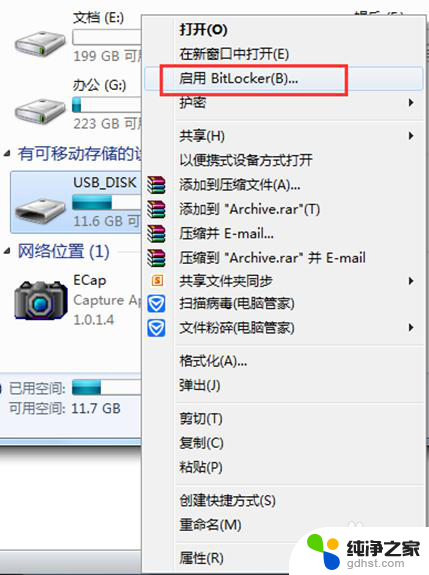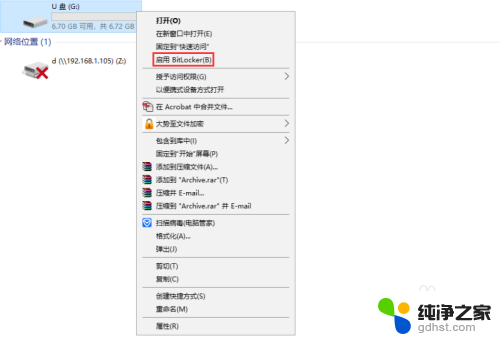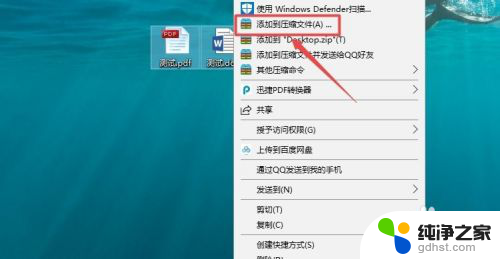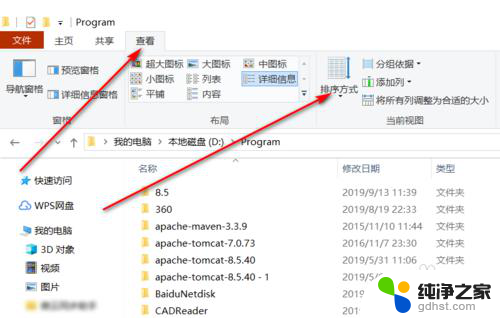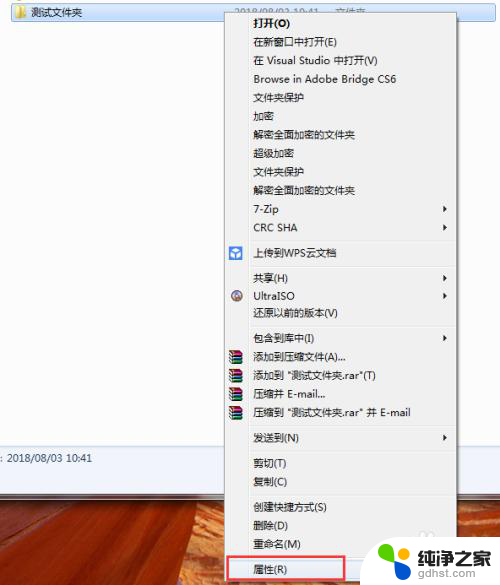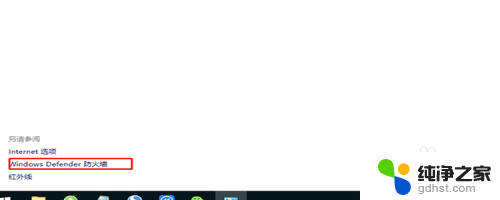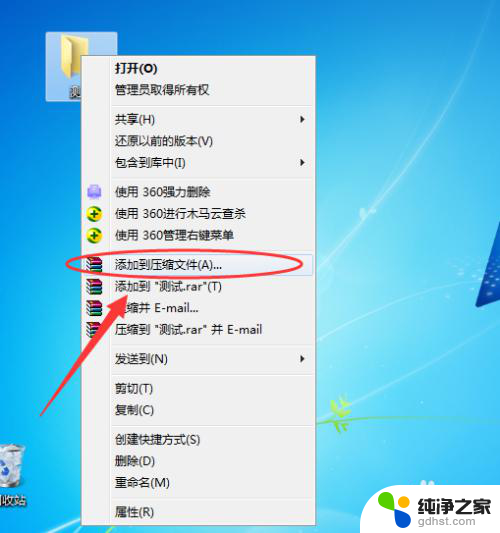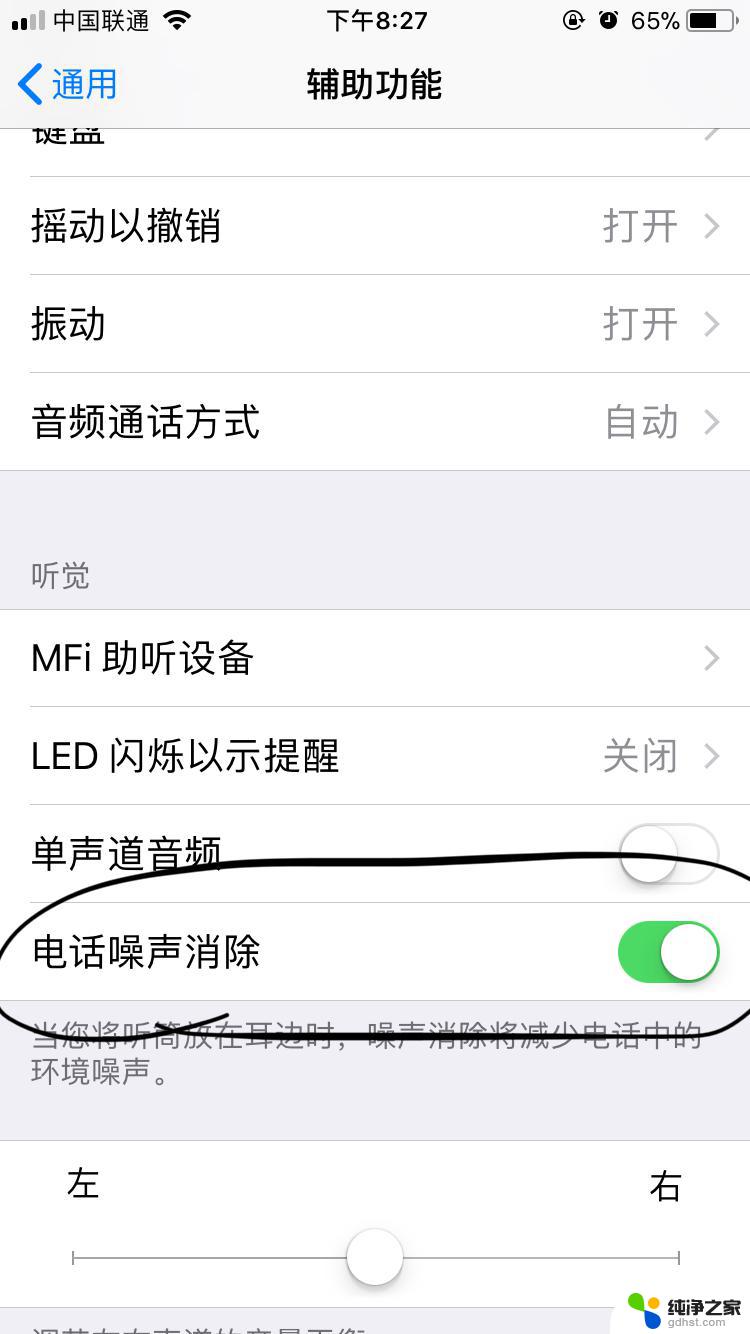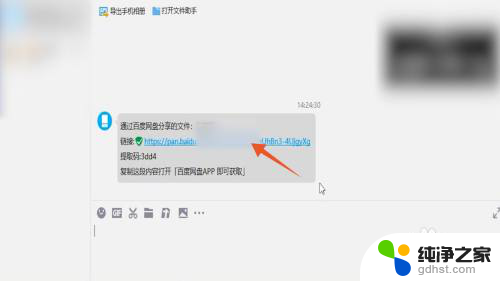电脑文件夹怎样设置密码
在日常电脑使用中,我们经常会存储一些私密的文件和个人资料,为了确保这些文件的安全性,设置密码是一种常见且有效的方法。如何给电脑文件夹设置密码呢?电脑操作系统提供了一些内置的功能,可以帮助我们轻松地为文件夹设置密码保护。通过设置密码,我们可以有效地防止他人未经授权地访问我们的文件和个人隐私。接下来我们将介绍几种常见的设置密码的方法,让您的文件夹得到更加全面的保护。
具体方法:
1.鼠标右键单击需要加密的文件夹,选择“属性”。
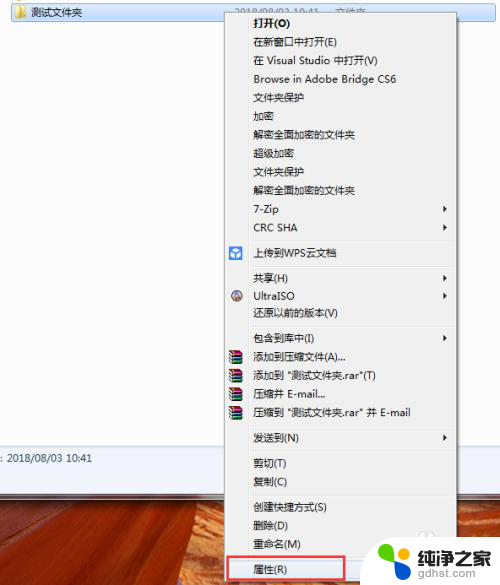
2.在属性窗口常规选项卡中,单击“高级”。
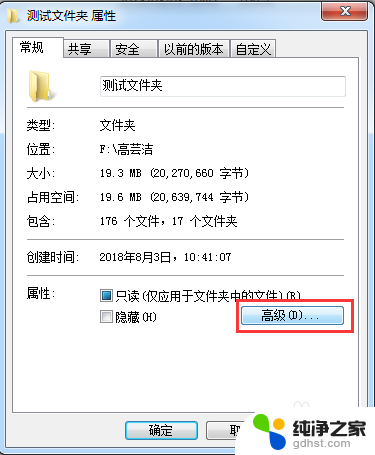
3.在弹出的高级属性窗口中,勾选“加密内容以便保护数据”。然后点击确定。
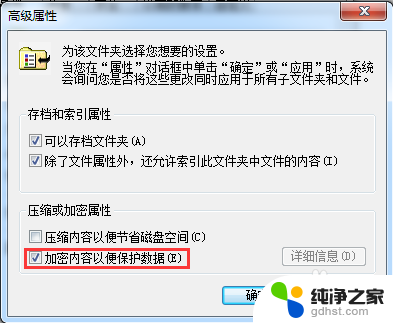
4.在文件夹属性窗口点击确定,会弹出加密确认框。根据需要选择“加密此文件夹”还是“加密此文件夹及里面的子文件夹和文件”,然后点击确定。
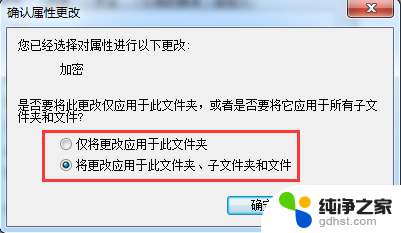
5.加密完成后,win7电脑文件夹名字颜色显示为绿色。win10电脑文件夹图标上有小锁。

6.加密后,别忘记备份加密证书。点击开始菜单-控制面板-用户账户,然后选择“管理文件加密证书”。
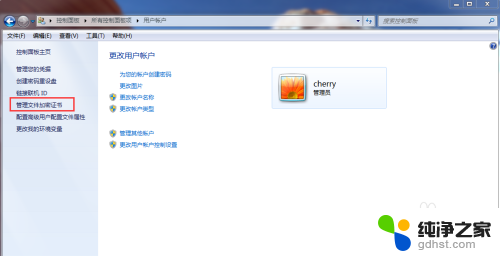
7.在弹出的加密文件系统窗口中,选择“下一步”。
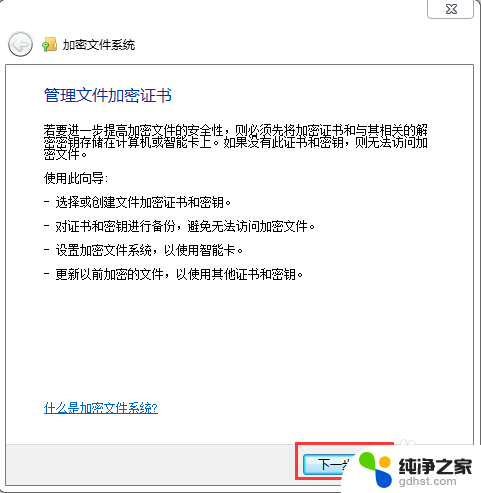
8.选择加密证书,然后点击“下一步”。
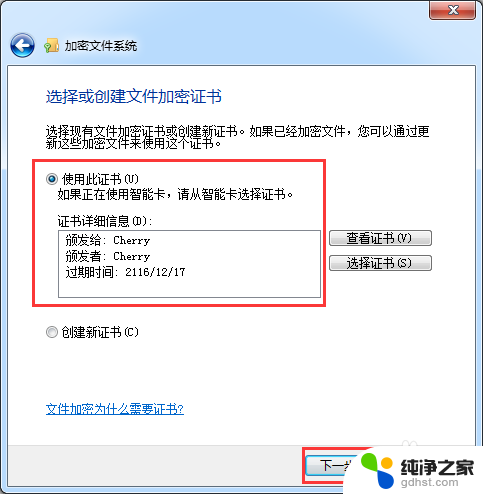
9.选择加密证书备份位置,设置密码,然后点击“下一步”。
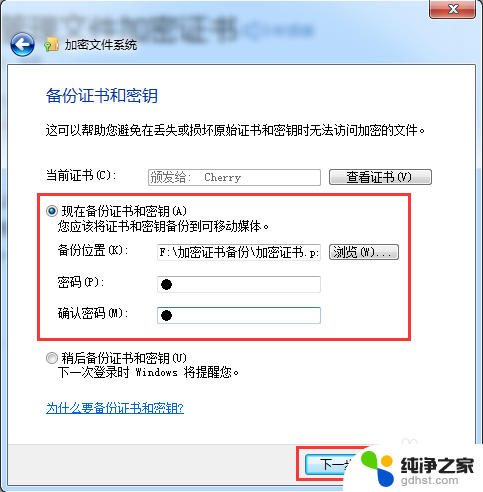
10.选择刚才加密的文件夹,将备份的加密证书与之关联,然后点击“下一步”。
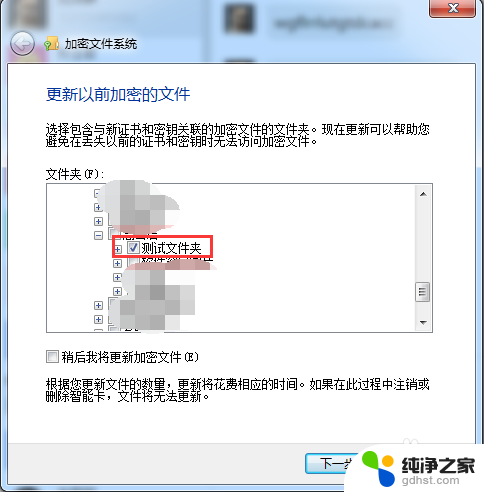
11.备份成功后,点击“关闭”。
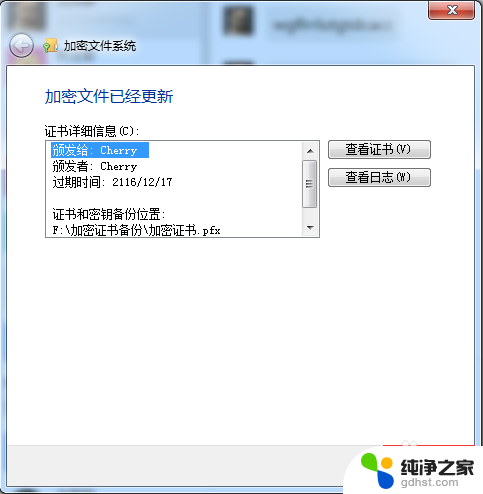
以上是关于如何设置电脑文件夹密码的全部内容,如果你遇到这种情况,可以按照以上操作进行解决,非常简单和快速。